Для оптимизации работы и равномерного распределения вычислительной нагрузки приложение Fenix+ 3 позволяет выполнять моделирование эвакуации людей и динамики развития пожара при помощи ресурсов программного комплекса Fenix Server.
Программный комплекс Fenix Server может быть установлен на вашем рабочем компьютере, на любом компьютере в вашей локальной сети или на удаленном сервере.
Чтобы провести моделирование эвакуации людей или динамики развития пожара при помощи Fenix Server, выполните следующие действия
- Перейдите на вкладку управления моделированием.
- Выберите тип моделирования для нужного сценария и нажмите кнопку
 .
. - В открывшемся диалоговом окне выберите подключение к Fenix Server (см. рисунок ниже).
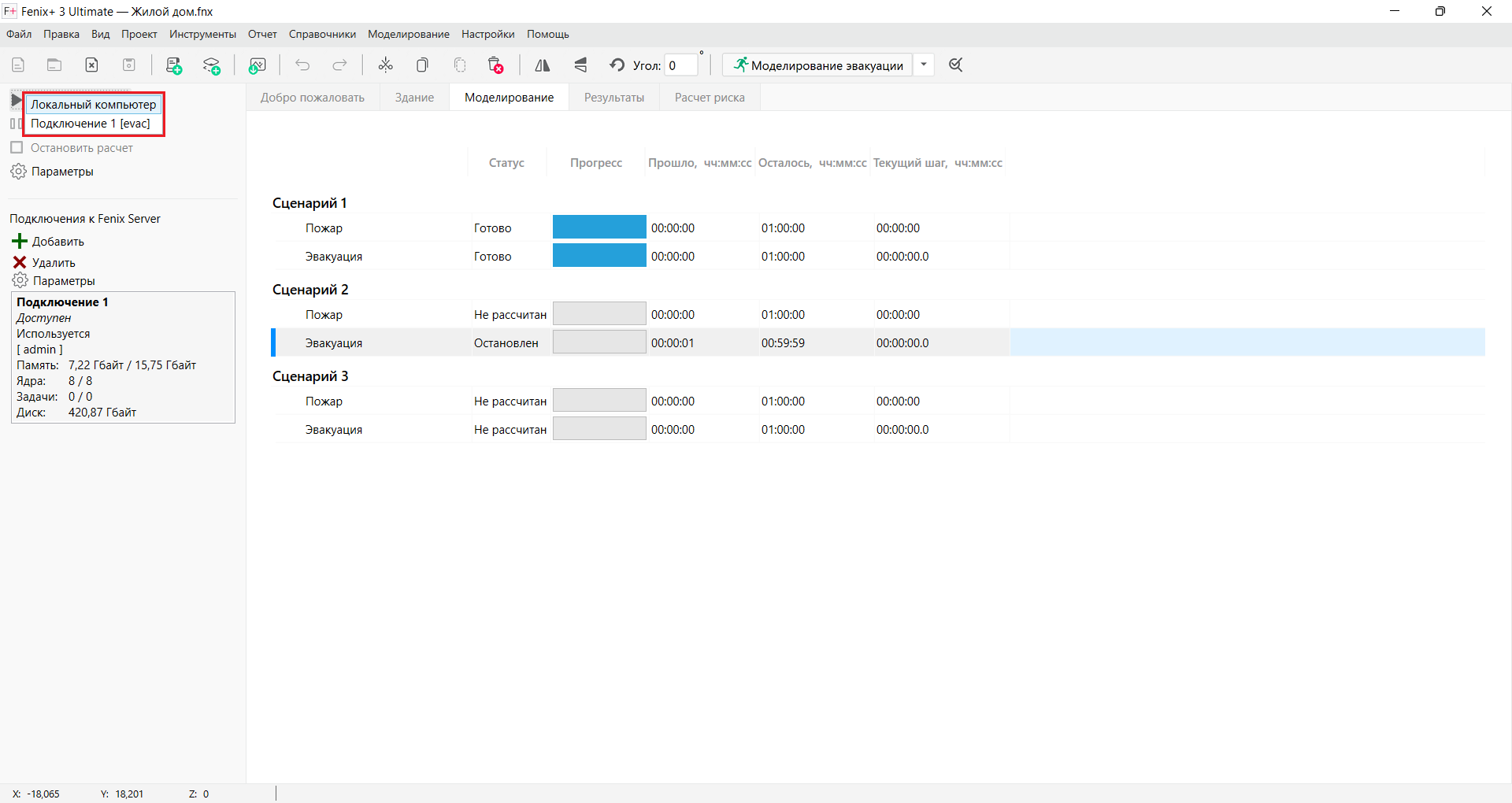 {width=90%}
{width=90%}
В результате выполненных действий моделирование будет запущено.
Для успешного выполнения моделирования эвакуации людей и динамики развития пожара необходимо предварительно настроить подключение к Fenix Server. Настроенное подключение должно быть активным. Подробнее см. раздел Настройки подключения к Fenix Server.
Моделирование эвакуации людей и динамики развития пожара можно запустить одновременно для нескольких сценариев.
Моделирование эвакуации людей и динамики развития пожара можно выполнять также при помощи нескольких программных комплексов Fenix Server. Для каждого программного комплекса Fenix Server в настройках приложения Fenix+ 3 необходимо создать отдельное подключение.
Для приостановки моделирования нажмите кнопку  .
Приостановленный расчет можно возобновить в любой момент (даже после повторного открытия проекта).
.
Приостановленный расчет можно возобновить в любой момент (даже после повторного открытия проекта).
Для возобновления приостановленного моделирования снова нажмите кнопку  .
.
Для прекращения моделирования нажмите кнопку  .
.
В левой части вкладки управления моделированием расположена область с информацией обо всех настроенных подключениях к программным комплексам Fenix Server.
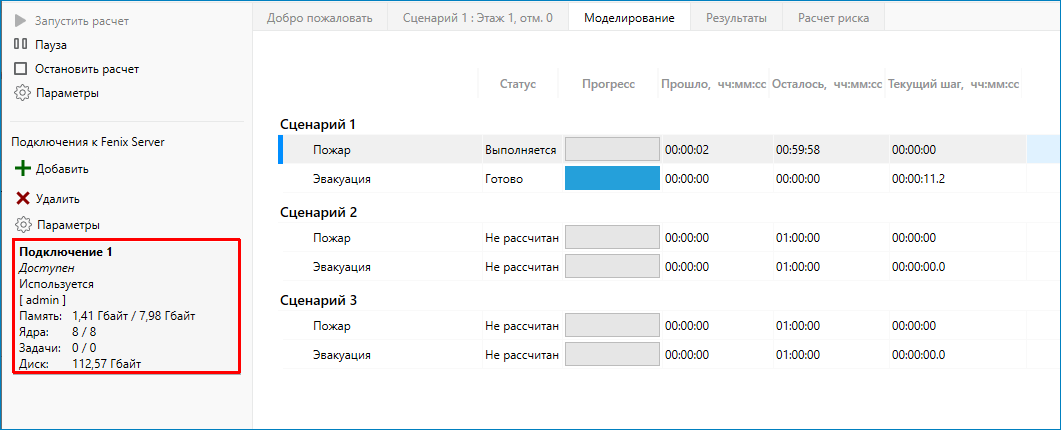 {width=90%}
{width=90%}
Для каждого настроенного подключения отображается информация о вычислительных ресурсах и текущей нагрузке на программном комплексе Fenix Server.
Чтобы получить подробную информацию обо всех процессах моделирования для программного комплекса Fenix Server, выполните двойной щелчок ЛКМ на соответствующем подключении.
В результате откроется окно Задачи на сервере, в котором вы можете получить подробную информацию обо всех текущих задачах, которые выполняются на выбранном Fenix Server, ознакомиться с историей задач, а также выполнить администрирование текущих задач.
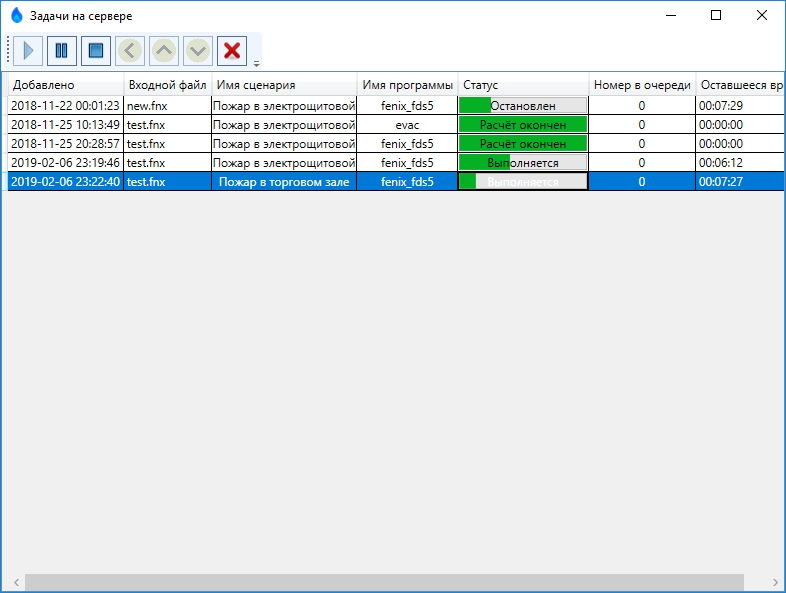 {width=75%}
{width=75%}
Для администрирования задач используйте следующие элементы управления:
 — Начать / возобновить выполнение задачи, поставив ее в очередь;
— Начать / возобновить выполнение задачи, поставив ее в очередь;
 — Приостановить выполнение выбранной задачи;
— Приостановить выполнение выбранной задачи;
 — Остановить задачу, которая уже выполняется;
— Остановить задачу, которая уже выполняется;
 — Остановить задачу, которая еще не начала выполняться;
— Остановить задачу, которая еще не начала выполняться;
 — Поднять задачу вверх в очереди, приблизив время начала ее выполнения;
— Поднять задачу вверх в очереди, приблизив время начала ее выполнения;
 — Опустить задачу вниз в очереди, отсрочив время начала ее выполнения;
— Опустить задачу вниз в очереди, отсрочив время начала ее выполнения;
 — Безвозвратно удалить задачу из очереди Fenix Server.
— Безвозвратно удалить задачу из очереди Fenix Server.
При выполнении моделирования эвакуации людей и динамики развития пожара при помощи программного комплекса Fenix Server завершение работы с приложением Fenix+ 3 не приводит к отмене или остановке моделирования. Моделирование будет выполнено независимо от работы приложения.